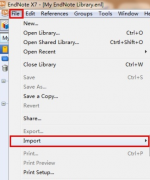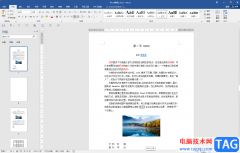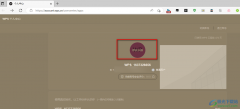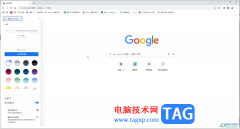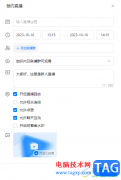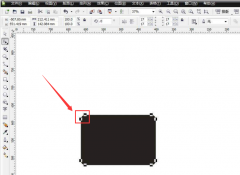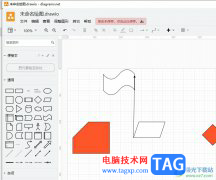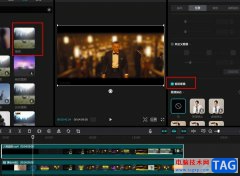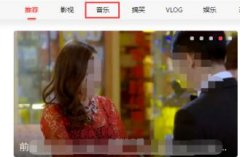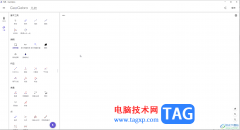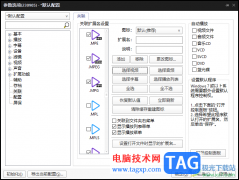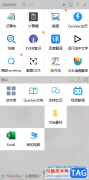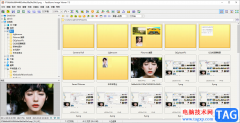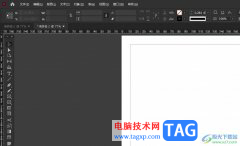亿图脑图mindmaster是一款非常好用的软件,很多小伙伴都在使用,在亿图脑图mindmaster中我们可以轻松添加子主题,设置想要的样式效果等等。如果我们后续希望更改思维导图的主题字体,比如修改为微软雅黑,小伙伴们知道具体该如何进行操作吗,其实操作方法是非常简单的。我们只需要点击选中主题内容后,在浮动工具栏,或者在界面右侧的“样式”栏就可以点击字体处的下拉箭头进行选择和设置了,操作起来其实是非常简单的。接下来,小编就来和小伙伴们分享具体的操作步骤了,有需要或者是有兴趣了解的小伙伴们快来和小编一起往下看看吧!
操作步骤
第一步:点击打开亿图脑图mindmaster;
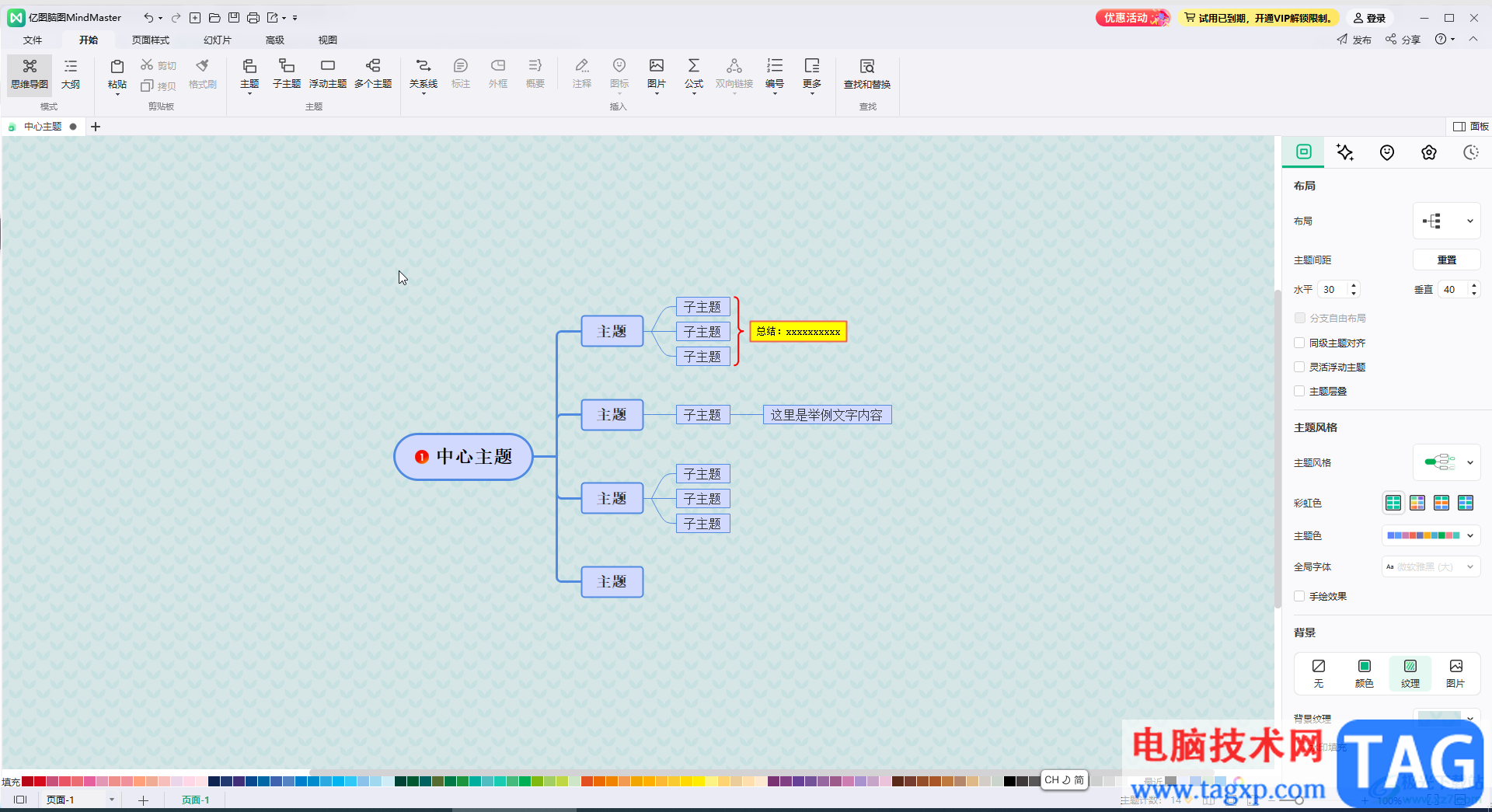
第二步:选中需要修改字体的内容,如果需要修改所有文字的字体,可以按Ctrl+A键进行全选,可以看到当前的字体是“宋体”;

第三步:点击浮动工具栏中字体处的下拉箭头后,选中“微软雅黑”就可以了;
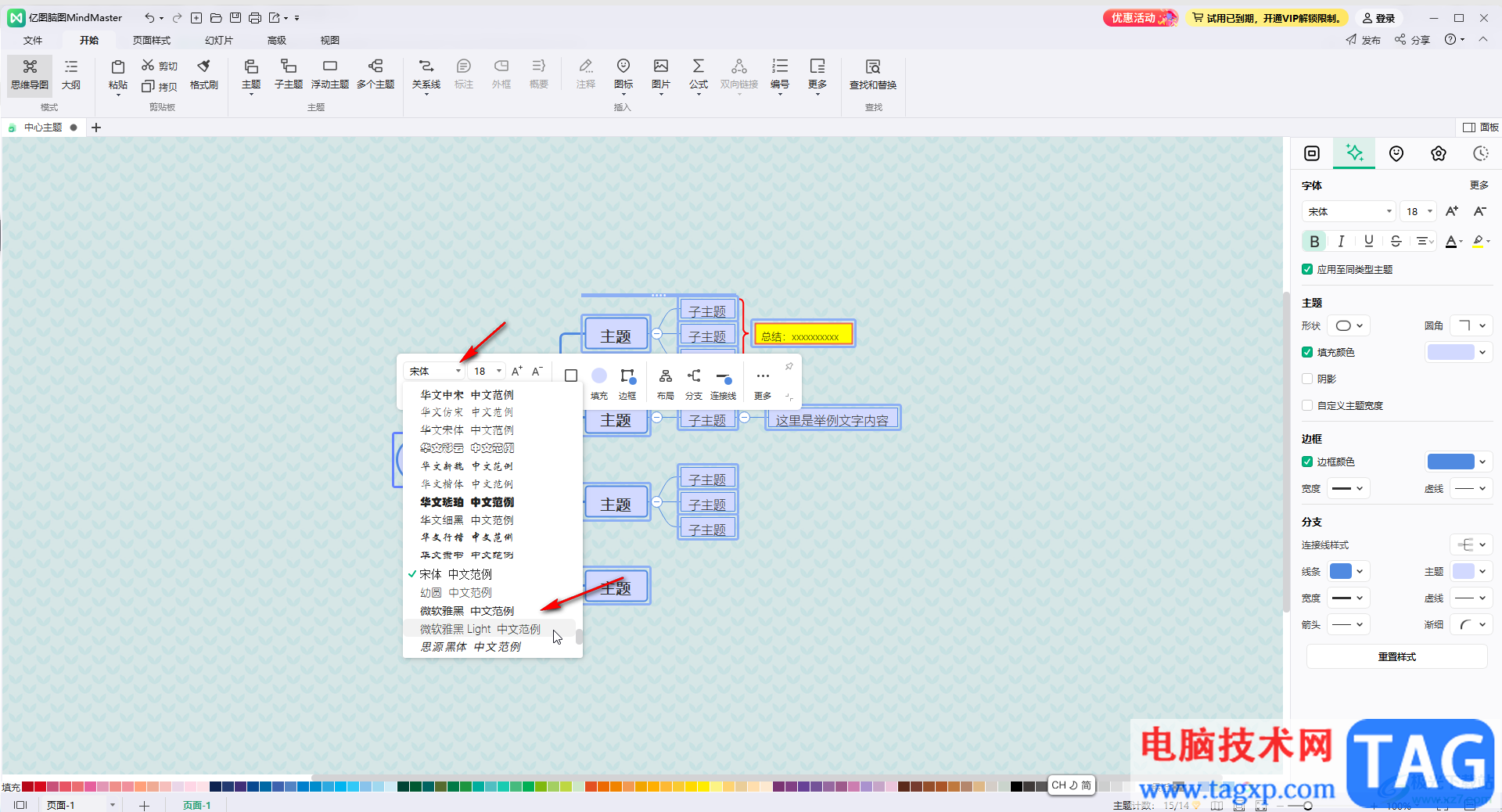
第四步:也可以在界面右侧点击切换到“样式”栏后进行同样的设置;
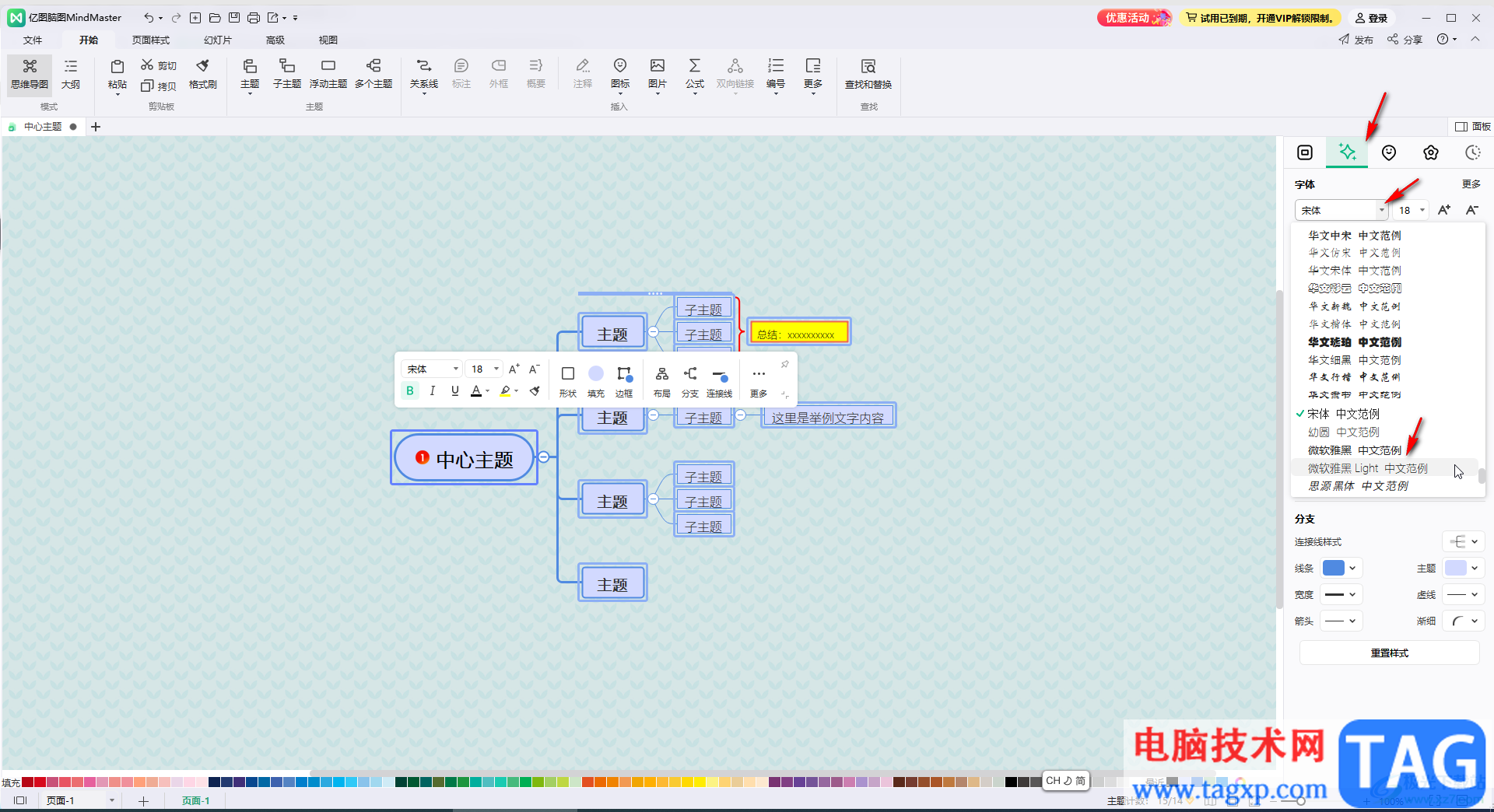
第五步:如果有需要我们还可以适当调整字号,文字颜色,底纹颜色等等。
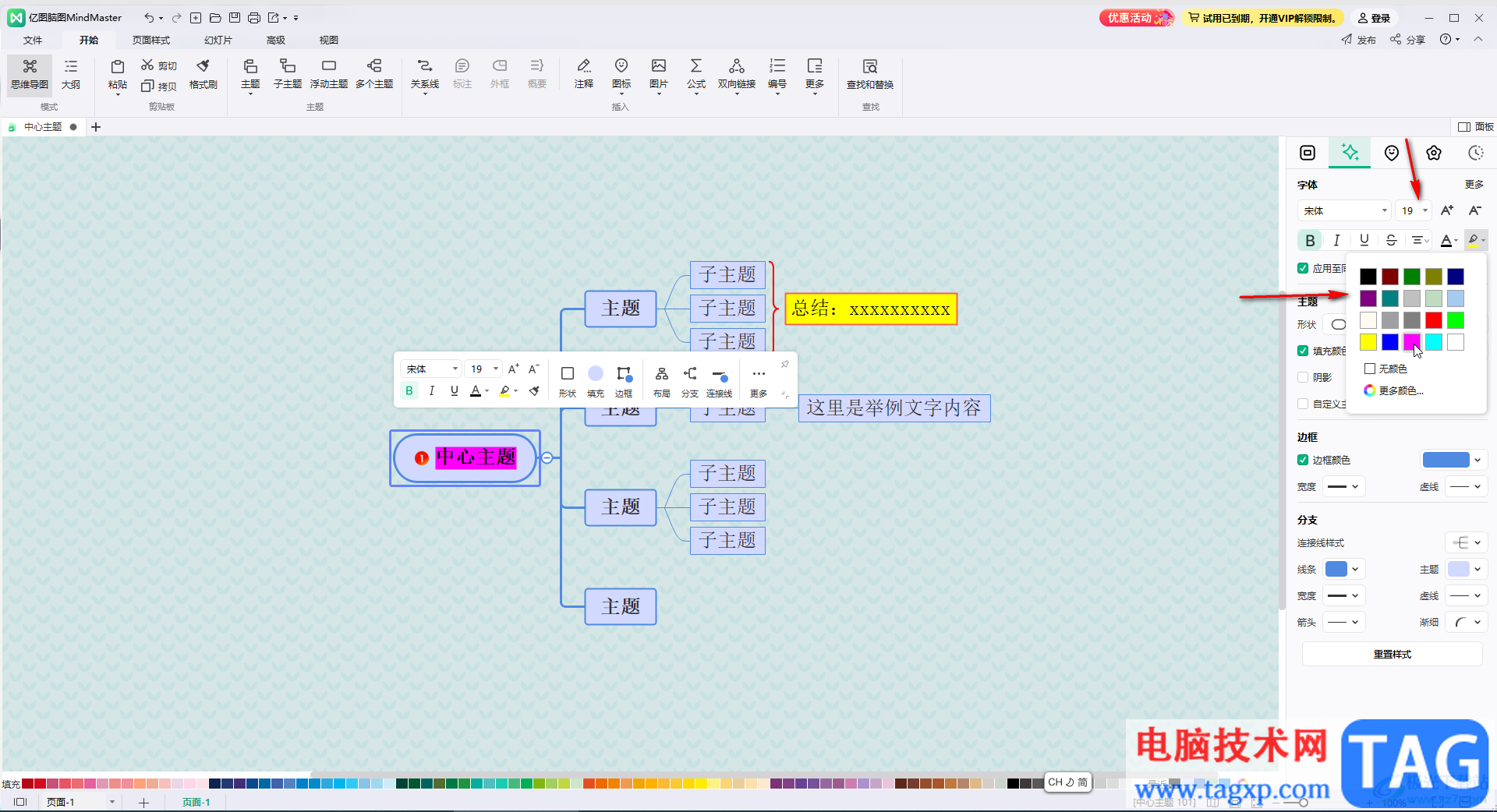
以上就是亿图脑图mindmaster中修改字体的方法教程的全部内容了。同时,我们还可以适当设置思维导图的样式效果,比如可以设置主题的边框效果,主题的分支效果等等。